Las baterías de Mac están diseñadas para durar un número máximo de ciclos antes de que sea necesario reemplazarlas. El recuento esperado de ciclos de batería es 1,000. ¿Se enfrenta a la situación de que la batería de su Mac no parece durar tanto como antes? ¿Quieres comprobar el estado de la batería de tu MacBook?
Esta publicación te mostrará cómo comprobar el estado de la batería de Mac. A través de eso, puede averiguar si la duración de la batería de su Mac funciona normalmente y cuánta carga aún puede contener.

- Parte 1. Comprobar el estado de la batería en Mac
- Parte 2. Ver información detallada de la batería de Mac
- Parte 3. Verifique la batería de Mac y prolongue su vida útil
- Parte 4. Preguntas frecuentes sobre cómo verificar el estado de la batería de Mac
Parte 1. Cómo verificar el estado de la batería de Mac
Apple diseña la batería de Mac para retener hasta el 80 por ciento de su capacidad original en 1,000 ciclos de carga completos. Como usuario de Mac, puede verificar fácilmente el estado de la batería. Esta parte lo guiará para verificar el estado de la batería en su MacBook Air, MacBook Pro e iMac.
Paso 1Para ver el estado de la batería de tu Mac, puedes hacer clic en el Apple menú en la esquina superior izquierda y luego seleccione el Preferencias del sistema opción de su menú desplegable. En la ventana emergente Preferencias del sistema, busque el Batería opción y selecciónela.
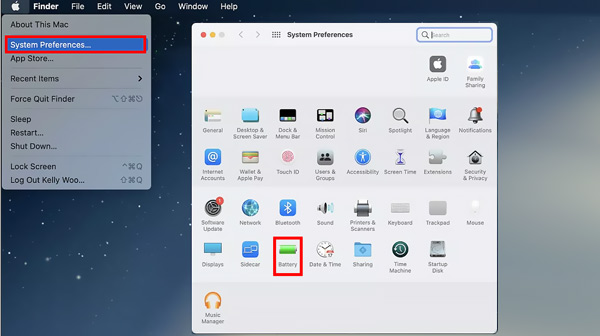
Paso 2En la barra lateral izquierda, haga clic en el Batería opción. Durante este paso, puede optimizar la transmisión de video con la batería, atenuar la pantalla de su Mac con la batería, optimizar la carga de la batería, elegir mostrar el estado de la batería en la barra de menú y personalizar la hora en que desea apagar la pantalla. Clickea en el Salud de la batería botón para continuar
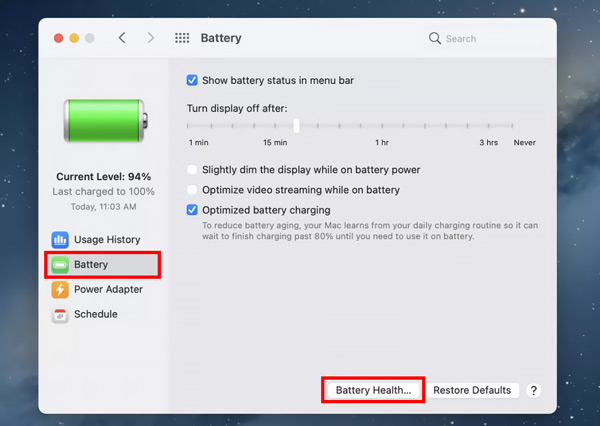
Paso 3Después de hacer clic en el botón, aparecerá una ventana emergente en la pantalla para mostrarle el estado de la batería de Mac como Condición de la batería y Capacidad Máxima. Si la condición de la batería es Para Tanque Empotrado o Alto, eso significa que la batería de su Mac está funcionando normalmente.
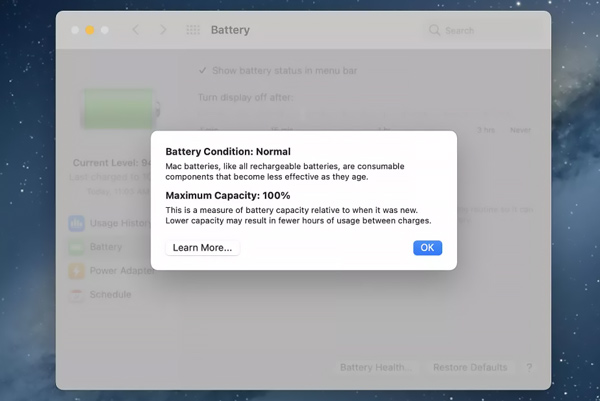
Parte 2. Cómo ver la información detallada de la batería de Mac
Si desea obtener información más detallada sobre el estado de la batería de su Mac y determinar el número de ciclos de la batería, puede seguir los pasos a continuación para acceder a la información sobre la batería de su Mac.
Paso 1Mantenga pulsada la Opción clave en su Mac, y haga clic en el Apple menú en la esquina superior izquierda. En su lista desplegable, seleccione el Información del sistema .
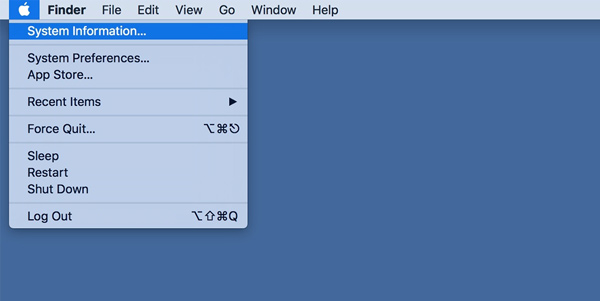
Paso 2En la barra lateral izquierda, debajo del Ferretería , Haga clic en el Potencia opción. Luego puede ver información diversa sobre la batería en el lado derecho. Aquí puede verificar la información de carga de la batería, la información de salud y la configuración de energía del sistema. Puede comprobar el número de ciclos actual y la condición en el Información sobre la batería.
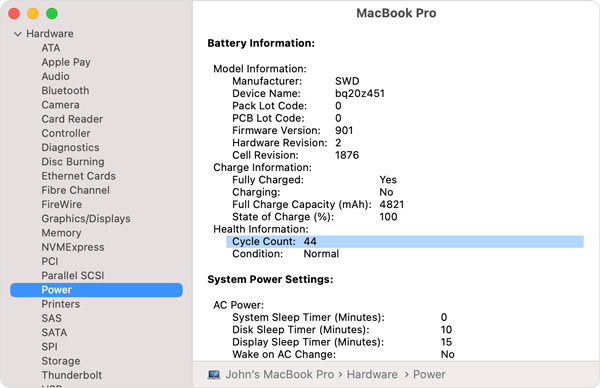
Parte 3. Manera más fácil de verificar y optimizar el estado de la batería de Mac
Para verificar fácilmente la duración de la batería en Mac Pro/Air o iMac, optimizar el rendimiento de Mac y liberar espacio de almacenamiento de Mac, puede confiar en el completo Mac Cleaner. Le permite ver la carga actual de la batería de Mac y el estado de salud.

4,000,000+ Descargas
Verifique el estado de la batería en Mac y optimice la administración del estado de la batería de Mac.
Administre y libere espacio de almacenamiento de Mac y optimice el rendimiento de Mac.
Elimine archivos basura, duplicados, datos grandes y antiguos, y otros de Mac.
Vea el estado actual de Mac, acelere Mac y protéjalo de varias amenazas.
Descarga gratis y ejecuta este Mac Cleaner recomendado. Cuando ingresa, puede ver sus 3 características clave, Estado, Limpiador y ToolKit.

Aquí puedes elegir Estado para verificar el estado actual del uso de la CPU, el uso de la memoria y el uso del disco. Tambien tu puedes comprobar el almacenamiento en Mac.

Si desea eliminar todos los datos inútiles de su Mac y liberar almacenamiento de Mac, puede ir a la limpiador rasgo. Como puede ver, le permite eliminar fácilmente archivos basura, duplicados, fotos similares, archivos grandes y antiguos, y otros.

También puede ir a Kit de herramientas para acceder a herramientas más útiles, como Optimizar, Desinstalar, Administrador de archivos, Ocultar, Privacidad y más. Con este Mac Cleaner, puedes mantener tu Mac siempre en buenas condiciones.

Parte 4. Preguntas frecuentes sobre cómo verificar el estado de la batería de Mac
Pregunta 1. ¿Cómo aumentar la duración de la batería en una Mac?
Puede optar por poner su Mac en un modo de bajo consumo para reducir el uso de energía y aumentar la duración de la batería. Puede hacer clic en el menú superior de Apple y abrir las preferencias del sistema. Haga clic en Batería y luego encienda el modo de bajo consumo con facilidad. Además, puede ajustar el brillo de la pantalla o configurar la computadora o la pantalla para que entren en suspensión en diferentes momentos.
Pregunta 2. ¿Cómo desactivar la gestión del estado de la batería de Mac?
Si desea desactivar la gestión del estado de la batería de Mac, puede ir a Preferencias del sistema en el menú Apple y luego elegir la opción Batería. Haga clic en Batería en la barra lateral izquierda y luego haga clic en el botón Estado de la batería. Busque la casilla de verificación Administrar la duración de la batería y desmárquela. Tenga en cuenta que esta operación puede reducir la vida útil de la batería de Mac.
Pregunta 3. ¿Cómo habilitar la función de ajuste automático del brillo en una Mac?
Para ajustar la carga de la batería de Mac y la configuración de brillo de la pantalla, puede ir a Preferencias del sistema desde el puerto de Mac. Elija Pantallas y luego busque la opción Ajustar brillo automáticamente. Puede marcar la casilla para configurar que su Mac cambie automáticamente el brillo de la pantalla según el entorno circundante.
Conclusión
A menudo deberías comprobar el estado de la batería de Mac para asegurarse de que su computadora portátil Mac siempre funcione sin problemas. Esta publicación comparte 3 formas simples de verificar el estado de la batería y otra información relacionada en una Mac. Si aún tiene alguna pregunta sobre el estado de la batería de Mac, puede dejarnos un mensaje.




